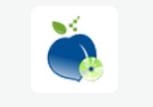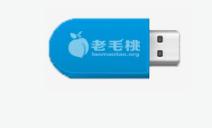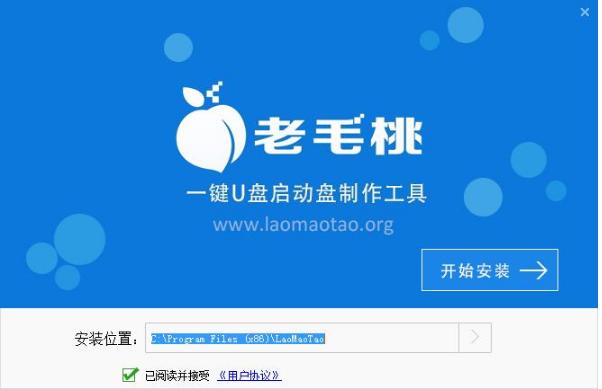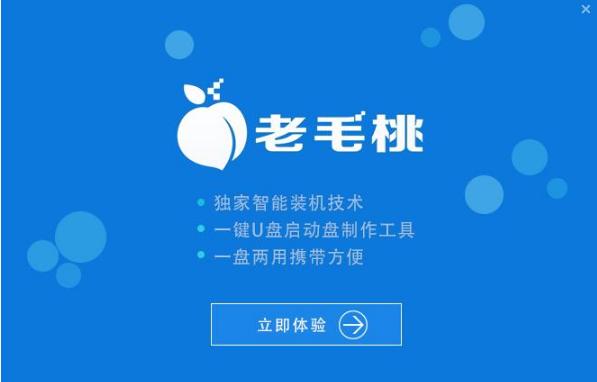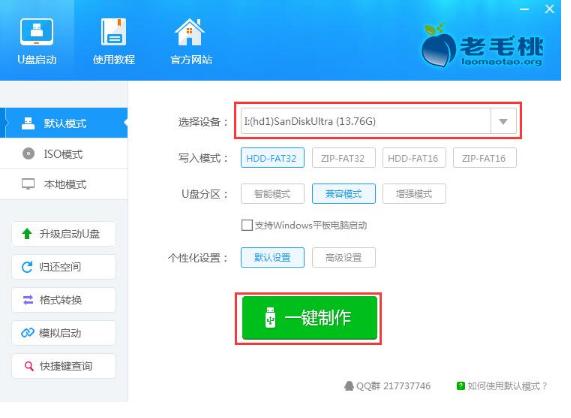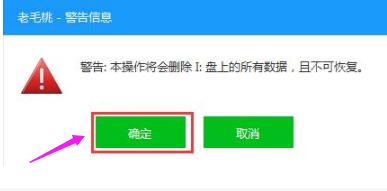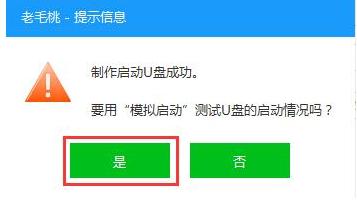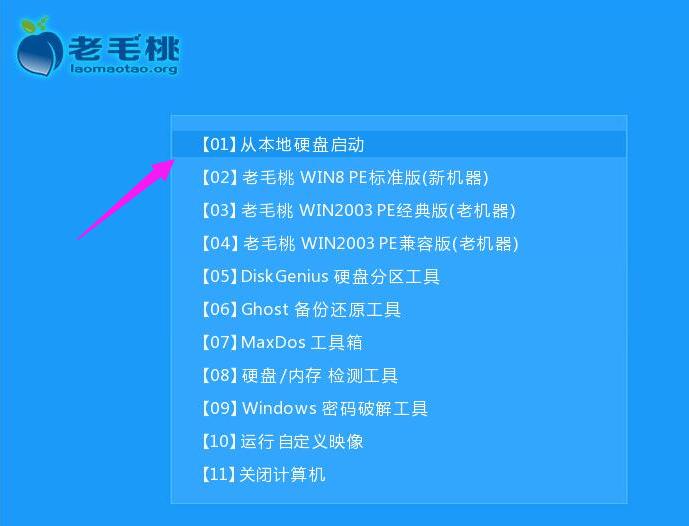- windows7系統(tǒng)安裝圖文詳細(xì)說(shuō)明,本教程
- windows7 iso,本教程教您U盤(pán)如何
- 優(yōu)盤(pán)裝系統(tǒng),圖文詳細(xì)說(shuō)明U盤(pán)如何安裝xp系統(tǒng)
- u盤(pán)多系統(tǒng),圖文詳細(xì)說(shuō)明u盤(pán)如何制作多個(gè)系統(tǒng)
- 教你u盤(pán)如何安裝xp系統(tǒng)
- 本教程告訴你U盤(pán)如何制作windows7系統(tǒng)
- u盤(pán)如何設(shè)置密碼,本教程教您如何設(shè)置
- 裝機(jī)吧U盤(pán)如何裝系統(tǒng),本教程教您如何裝系統(tǒng)
- U盤(pán)如何使用,本教程教您u盤(pán)系統(tǒng)制作辦法
- u盤(pán)如何修好,本教程教您如何修好u盤(pán)打開(kāi)盤(pán)
- U盤(pán)如何制作PE打開(kāi)盤(pán),本教程教您U盤(pán)如何制
- 創(chuàng)意u盤(pán)如何加密,本文教您加密創(chuàng)意u盤(pán)
推薦系統(tǒng)下載分類: 最新Windows10系統(tǒng)下載 最新Windows7系統(tǒng)下載 xp系統(tǒng)下載 電腦公司W(wǎng)indows7 64位裝機(jī)萬(wàn)能版下載
U盤(pán)如何制作PE打開(kāi)盤(pán),圖文詳細(xì)說(shuō)明U盤(pán)如何制作PE打開(kāi)盤(pán)
發(fā)布時(shí)間:2021-09-29 文章來(lái)源:xp下載站 瀏覽:
|
U盤(pán)的稱呼最早來(lái)源于朗科科技生產(chǎn)的一種新型存儲(chǔ)設(shè)備,名曰“優(yōu)盤(pán)”,使用USB接口進(jìn)行連接。U盤(pán)連接到電腦的USB接口后,U盤(pán)的資料可與電腦交換。而之后生產(chǎn)的類似技術(shù)的設(shè)備由于朗科已進(jìn)行專利注冊(cè),而不能再稱之為“優(yōu)盤(pán)”,而改稱“U盤(pán)”。后來(lái),U盤(pán)這個(gè)稱呼因其簡(jiǎn)單易記而因而廣為人知,是移動(dòng)存儲(chǔ)設(shè)備之一。現(xiàn)在市面上出現(xiàn)了許多支持多種端口的U盤(pán),即三通U盤(pán)(USB電腦端口、iOS蘋(píng)果接口、安卓接口)。 現(xiàn)在最流行的就是用PE的U盤(pán)裝系統(tǒng)了,方便簡(jiǎn)潔,帶上U盤(pán)隨時(shí)隨地都能裝系統(tǒng),而且可以重復(fù)的去使用,不必光盤(pán),把光盤(pán)給弄壞了,就意味著不能夠使用光盤(pán)來(lái)安裝了,那么如何將PE制作到U盤(pán)成為啟動(dòng)盤(pán)呢?下面,小編就來(lái)跟大家分享U盤(pán)制作PE啟動(dòng)盤(pán)的操作方法。 現(xiàn)如今使用U盤(pán)安裝操作系統(tǒng)已經(jīng)很平常了,但是使用U盤(pán)安裝系統(tǒng)并不就意味著將U盤(pán)直接插入電腦里,就可以裝系統(tǒng),也不是,將系統(tǒng)的鏡像放入U(xiǎn)盤(pán)便可,這肯定得進(jìn)過(guò)一番制作的,如何制作?為此,小編就給大家整理了U盤(pán)制作PE啟動(dòng)盤(pán)的操作方法。 U盤(pán)如何制作PE啟動(dòng)盤(pán) 準(zhǔn)備工作: 1、老毛桃官網(wǎng)首頁(yè)下載老毛桃v9.3裝機(jī)版u盤(pán)啟動(dòng)盤(pán)制作工具安裝到電腦上
U盤(pán)啟動(dòng)盤(pán)示例1 2、準(zhǔn)備一個(gè)容量大在4G以上并能夠正常使用的u盤(pán)
啟動(dòng)盤(pán)示例2 下載老毛桃v9.3安裝包到系統(tǒng)桌面上
U盤(pán)示例3 鼠標(biāo)左鍵雙擊運(yùn)行安裝包,接著在“安裝位置”處選擇程序存放路徑(建議大家默認(rèn)設(shè)置安裝到系統(tǒng)盤(pán)中),然后點(diǎn)擊“開(kāi)始安裝”
啟動(dòng)盤(pán)示例4 隨后進(jìn)行程序安裝,我們只需耐心等待自動(dòng)安裝操作完成
制作PE示例5 安裝完成后,點(diǎn)擊“立即體驗(yàn)”按鈕即可運(yùn)行u盤(pán)啟動(dòng)盤(pán)制作程序
U盤(pán)啟動(dòng)盤(pán)示例6 打開(kāi)老毛桃u盤(pán)啟動(dòng)盤(pán)制作工具后,將u盤(pán)插入電腦usb接口,程序會(huì)自動(dòng)掃描,我們只需在下拉列表中選擇用于制作的u盤(pán),然后點(diǎn)擊“一鍵制作”按鈕
U盤(pán)啟動(dòng)盤(pán)示例7 此時(shí)會(huì)彈出一個(gè)警告框,提示“警告:本操作將會(huì)刪除 I:盤(pán)上的所有數(shù)據(jù),且不可恢復(fù)”。在確認(rèn)已經(jīng)將重要數(shù)據(jù)做好備份的情況下,我們點(diǎn)擊“確定”
U盤(pán)示例8 接下來(lái)程序開(kāi)始制作u盤(pán)啟動(dòng)盤(pán),整個(gè)過(guò)程可能需要幾分鐘,大家在此期間切勿進(jìn)行其他操作
制作PE示例9 U盤(pán)啟動(dòng)盤(pán)制作完成后,會(huì)彈出一個(gè)窗口,提示制作啟動(dòng)U盤(pán)成功。要用“模擬啟動(dòng)”測(cè)試U盤(pán)的啟動(dòng)情況嗎?我們點(diǎn)擊“是”,
U盤(pán)示例10 啟動(dòng)“電腦模擬器”后我們就可以看到u盤(pán)啟動(dòng)盤(pán)在模擬環(huán)境下的正常啟動(dòng)界面了,按下鍵盤(pán)上的“Ctrl+Alt”組合鍵釋放鼠標(biāo),最后可以點(diǎn)擊右上角的關(guān)閉圖標(biāo)退出模擬啟動(dòng)界面
制作PE示例11 以上就是制作PE啟動(dòng)盤(pán)的操作方法。 U盤(pán)有USB接口,是USB設(shè)備。如果操作系統(tǒng)是WindowsXP/Vista/Win7/Linux/PrayayaQ3或是蘋(píng)果系統(tǒng)的話,將U盤(pán)直接插到機(jī)箱前面板或后面的USB接口上,系統(tǒng)就會(huì)自動(dòng)識(shí)別。 |
相關(guān)文章
1u盤(pán)寫(xiě)保護(hù)怎樣去掉,本文教您解除u盤(pán)寫(xiě)保護(hù)的辦法
3怎樣進(jìn)入bios,本文教您怎樣進(jìn)入bios
4進(jìn)入bios,本文教您戴爾筆記本進(jìn)入bios設(shè)置...
5u盤(pán)寫(xiě)保護(hù)怎樣去掉,本文教您解除u盤(pán)寫(xiě)保護(hù)的辦法
6華碩主板bios設(shè)置,本文教您華碩主板bios怎...
7本文教您如何運(yùn)用u盤(pán)安裝Linux系統(tǒng)
8華碩筆記本重裝系統(tǒng)(安裝系統(tǒng)),本文教您華碩筆記...